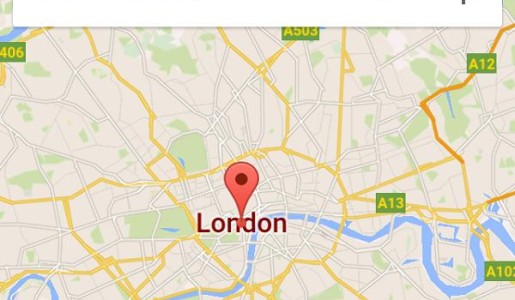Cómo usar Google Maps sin Internet en iPhone

Por: Edinson Gutierrez Pardo | Lima, San Isidro , Peru | 34 años | Hombre
Publicado el
»Leer más artículos de Tecnología
Cuando tu iPhone se queda sin conexión a Internet, la aplicación de Google Maps deja de funcionar y no puedes buscar el mapa de aquella localización que necesitas ver para ubicarte. Sin embargo, esto puedes evitarlo siendo un poco precavido y guardando previamente los mapas que necesitarás ver en el momento en el que no tengas conexión de datos o la posibilidad de conectarte a una red Wi-Fi. Si quieres saber cómo usar Google Maps sin Internet en iPhone , sigue leyendo este artículo de Perudalia.
El primer paso para usar Google Maps sin Internet en iPhone es abrir la aplicación de Google Maps , búscala en tu pantalla de inicio y pulsa sobre ella. Si no la encuentras, puedes deslizar la pantalla hacia abajo y escribir "Google Maps" en la barra de búsqueda para localizarla. Y, si el caso es que aún no la tienes descargada, solo tienes que bajártela de la App Store, es totalmente gratuita.
Para poder buscar el mapa de la ciudad o lugar que te interesa, es necesario que en este momento sítengas conexión a Internet, de lo contrario no podrás localizar y guardar el mapa que te interesa. Una vez dentro de "Google Maps", en la barra de búsqueda que aparece en la parte superior escribe el nombre de la ciudad o de la zona que querrás guardar para poder ver el mapa sin conexión. En este caso, nosotros ponemos como ejemplo la ciudad de "Londres". Una vez escrito el nombre de la ciudad, pulsa sobre "Buscar" .
Cuando Google Maps, haya localizado el lugar en cuestión, verás que en la barra superior en la parte izquierda aparecen tres líneas horizontales la cuales debes presionar para desplegar el menúque te permitiráguardar un mapa sin conexión a Internet. Una vez dentro, pulsa sobre la primera opción que aparece denominada "Tus sitios" .
Si has accedido a tus sitios guardados en Google Maps, ahora desliza la pantalla hacia abajo hasta encontrar la funcionalidad "Mapas sin conexión". Allí, escrito en azul verás la opción "Guardar nuevo mapa sin conexión" , presiónala para poder disponer del mapa que te interesa una vez que la conexión a Internet no sea posible o no estédisponible.
Seguidamente, ajusta el área del mapa (alejándola o acercándola) que necesitarás visualizar sin estar conectado a Internet y, una vez hecho esto, tan solo tienes que pulsar sobre la opción de "Guardar" .
Para poder guardarlo correctamente, tendrás que darle un nombre al mapa en cuestión. Lo mejor es que seas lo más específico posible asignando este nombre, ya que de esta forma si guardas más de uno, luego te serámucho más fácil aclararte. En este, nosotros le hemos asignado el nombre de 'Londres'. Finaliza, pulsando de nuevo sobre "Guardar" .
¡Perfecto! Ya tienes tu mapa guardado en la funcionalidad "Tus sitios" y para acceder a ella, tan solo tienes que seguir los pasos que hemos indicado en el paso 3. Desliza la pantalla hacia abajo y en la sección "Mapas sin conexión" pulsa sobre "Ver todo y administrar" y podrás consultar el mapa guardado sin la necesidad de tener que estar conectado a Internet.
Debes saber que estos mapas caducan pasados 30 días y que cuando lo utilices, podrás utilizas los controles de desplazamiento y de zoom pero en ningún caso obtener nuevas indicaciones o hacer búsquedas.
Comentarios de Usuarios
- El contenido de los comentarios es la opinión de los usuarios o internautas no de Perudalia!
- No estápermitido verter comentarios contrarios a las leyes, injuriantes, ilícitos o lesivos a terceros.
- Perudalia! se reserva el derecho de eliminar cualquier comentario inapropiado.